ガーミンの時計を充電したところ、充電画面から一向に動かなくなってしまった経験はありませんか。ボタンを押しても反応せず、画面に三角マークが表示され続けたり、充電アイコンが点滅したままの状態が続くトラブルは、多くのガーミンユーザーが遭遇する問題です。
このような症状は、内部システムのエラーやGPSファイルの不具合、バッテリーの問題など様々な原因で発生します。調査の結果、2025年1月28日以降にGPSデータの配信に問題があり、世界中で同様のトラブルが多発していることも判明しています。本記事では、強制再起動からマスターリセット、PCを使った手動修復まで、段階的な解決方法を詳しく解説します。
記事のポイント!
- ガーミンが充電画面のままフリーズする原因と三角マーク表示の意味
- 電源ボタン長押しによる強制再起動からマスターリセットまでの手順
- PCとUSB接続を使った手動ファイル削除による復旧方法
- 充電トラブルを予防するための日常的なメンテナンス方法
ガーミンが充電画面のままフリーズする原因と対処法
- 三角マークが点滅し続ける意味は内部システムエラー
- 強制再起動は電源ボタン15〜30秒長押しで実行
- マスターリセットは3つのボタン同時押しで初期化
- GPSファイル削除はPCとUSB接続で手動実行
- 充電ケーブルの接触不良は端子清掃で改善
- バッテリー完全放電は1時間以上の充電継続が必要
三角マークが点滅し続ける意味は内部システムエラー
ガーミンの画面に表示される青い三角マークは、デバイスが正常に起動できない状態を示す重要な警告サインです。この症状は単なる充電不良ではなく、内部システムやファイルに何らかの問題が発生していることを意味しています。
三角マークが表示される主な原因として、GPS関連ファイルの破損または不具合が挙げられます。特に2025年1月28日以降、ガーミンのサーバーから配信されたGPSファイルに不備があり、そのファイルを読み込もうとしたデバイスがフリーズする現象が世界的に多発しています。
この問題は、Forerunnerシリーズ(特に265Sなど)、Venu 3、vivoactive 5、Edge 1040、epix Pro(Gen 2)、fenix 7シリーズ、Instinct 3シリーズ、Descent Mk3など、高度なGPS機能を備えた最新モデルを中心に影響を与えています。
ソフトウェアアップデート中のエラーも三角マーク表示の原因となります。アップデートが中断されたり、通信エラーが起きたりした場合、アップデートファイルが破損して起動が途中で止まり、そのまま点滅を繰り返すことになります。
重要なポイントは、三角マークが表示されたからといって、ハードウェア自体が故障しているとは限らないということです。実際には、適切な対処によってファイルの削除やリセットを行うことで、正常に起動できるようになるケースが多数報告されています。
強制再起動は電源ボタン15〜30秒長押しで実行
ガーミンが充電画面のままフリーズした場合、まず試すべき対処法は強制再起動です。この方法はデータを削除せずに済むため、最初に実行する価値がある対処法といえます。
強制再起動の手順は、電源ボタンを約15秒〜30秒間、長押しし続けることです。画面が消灯し、本体が振動したり、ロゴが再表示されたらボタンを離します。再起動後、通常通り起動すれば復旧の可能性があります。
電源ボタンの位置は、ガーミンのモデルによって異なります。Forerunner系では左上のLIGHTボタン、Venuシリーズでは右上のSTART/STOPボタン、Instinctシリーズでは左上のCTRLまたはLIGHTボタンが電源ボタンとして機能します。
強制再起動を実行する際の注意点として、同じ操作を何度も繰り返すと逆に悪影響を及ぼすこともあるため、2〜3回を目安にとどめることが重要です。また、バッテリー残量が少ないと再起動に失敗することがあるため、事前にフル充電してから操作することをおすすめします。
強制再起動でも解決しない場合は、より根本的な対処法であるマスターリセットや、PCを使った手動修復を検討する必要があります。焦らず、段階的に対処していくことが重要です。
マスターリセットは3つのボタン同時押しで初期化

強制再起動で直らない場合は、マスターリセットという操作を行います。これは本体を出荷時の状態に戻す方法で、設定やデータが初期化されてしまいますが、内部ファイルの不具合をリセットできるため、非常に有効な手段です。
ForerunnerやVenuシリーズなどでよく使われるリセット手順は以下の通りです。まず、デバイスの電源を完全にオフにします。次に、複数のボタン(LIGHT・START・BACKなど)を3つ同時に押しながら電源を入れます。
最初のビープ音が鳴ったら一部のボタンを離し、2回目のビープ音で全て離します。言語選択画面が出たら、初期設定を進めていきます。この操作により、GPS設定などもクリアされるため、再設定や同期が必要になります。
マスターリセットで消去されるデータには、Garmin Pay(Garmin Wallet)の情報、Connect IQから追加したアプリ、ウォッチフェイス、ウィジェット、Body Batteryの履歴、一部のステップ数データ、アクティビティのデータ項目など、カスタマイズした設定が含まれます。
ただし、スマホのGarmin Connectアプリを利用して設定を復元することも可能です。また、重要なアクティビティデータの多くは、事前にスマートフォンアプリと同期していれば復元できる場合が多いため、定期的な同期を心がけることが大切です。
GPSファイル削除はPCとUSB接続で手動実行
マスターリセットを避けてデータを保持したい場合、パソコンがあれば試せる手動修復方法があります。これは、フリーズの原因となっている可能性のある特定のファイル(主にgpe.binというGPS関連ファイル)を直接削除する手順です。
まず、デバイスの電源を強制的にオフにします。付属のUSB充電ケーブルで、デバイスをパソコンに接続します。機種によっては、特定のボタンを押しながら接続しないとパソコンに認識されない場合があります。例えばVenuシリーズでは右上ボタンを押しながら接続する必要があります。
パソコンがデバイスを外部ドライブ(USBメモリのようなもの)として認識するのを待ちます。パソコンのエクスプローラー(Windows)やFinder(Mac)で、認識されたGarminデバイスのドライブを開きます。
Garminフォルダを開き、その中にあるRemoteSWフォルダを探して開きます。このフォルダ内にgpe.binというファイルがあれば、それを削除します。ただし、絶対に他のファイルやフォルダを間違って削除しないよう注意が必要です。デバイスが完全に動かなくなる危険があるため、自信がない場合はこの方法は避けた方が賢明です。
ファイルを削除したら、デバイスをパソコンから安全に取り外し、デバイスの電源を入れます。スマートフォンアプリ「Garmin Connect Mobile」やパソコンソフト「Garmin Express」で同期を行うことで、削除したファイルが正常な状態で再ダウンロードされるはずです。
充電ケーブルの接触不良は端子清掃で改善
ガーミンが充電画面のままフリーズする問題の中には、実は充電ケーブルや端子の接触不良が原因となっているケースも少なくありません。接続が不安定な状態で長時間放置していると、電力供給はされていてもシステムがうまく起動できないことがあります。
まず、充電ケーブルの接続確認を行います。時計本体と充電ケーブルの接続部分が、カチッとはまっているか確認してください。少しのズレや緩みでうまく充電・認識されないことがあります。USBケーブルの反対側(電源アダプターやパソコンのUSBポートに接続する側)もしっかり接続されているか確かめましょう。
電源ソースの変更も有効です。パソコンのUSBポートから充電している場合、電力供給が不安定なポート(特にUSBハブ経由など)だと、うまく起動できないことがあります。パソコンの別のUSBポートや、壁のコンセントに直接挿すタイプのUSB電源アダプターに変えて試してみてください。
充電端子の清掃も重要なメンテナンス作業です。時計の裏側にある充電端子や、充電ケーブルの接続部分の金属端子が汚れていると、接触不良を起こすことがあります。柔らかい乾いた布や、綿棒(必要であれば少量のエタノールをつけて、完全に乾かしてから)で優しく拭いてみてください。
鉛筆の消しゴムで軽くこするのも有効な場合がありますが、傷つけないように注意が必要です。可能であれば、別のガーミン用充電ケーブルや、別のUSB電源アダプターを使って充電を試してみることで、アクセサリーの不具合が原因かどうかを特定できます。
バッテリー完全放電は1時間以上の充電継続が必要

バッテリーが完全に空になってしまっている場合、充電を開始してもすぐには反応せず、充電画面のまましばらく時間がかかることがあります。特に長期間使用していなかった場合や、極度に低温な環境に放置されていた場合に見られる現象です。
このような状況では、信頼できる電源に接続したまま、少なくとも1時間以上は様子を見ることが重要です。バッテリーの深放電状態から回復するには、一定時間の充電が必要で、その間は画面に反応が見られない場合があります。
長期間使用していなかったガーミンの場合、バッテリーの化学的特性により、充電開始までに時間がかかることがあります。このような場合でも、適切な充電環境を維持し続けることで、多くの場合は正常に復旧します。
充電中は、デバイスを涼しい場所に置き、直射日光や高温環境を避けることが大切です。高温状態での充電は、バッテリーに負担をかけるだけでなく、内部回路にも悪影響を与える可能性があります。
バッテリーが極端に消耗している状態では、充電画面が表示されていても、実際には内部で復旧処理が行われている場合があります。焦らずに十分な時間をかけて充電を継続し、その後で他の対処法を試すことが効果的です。
ガーミン充電画面のまま動かない時の予防策
- 定期的なソフトウェア更新でトラブル回避
- 適切な充電方法は純正ケーブル使用が基本
- 長期保管時は50%充電状態で保存
- 水濡れ後は完全乾燥させてから充電開始
- 高温環境での充電は避けて涼しい場所で実施
- 公式サポート活用は修理前の最終手段
- まとめ:ガーミン充電画面のまま問題の解決ポイント
定期的なソフトウェア更新でトラブル回避
ガーミンが充電画面のままフリーズする問題を予防するためには、定期的なソフトウェア更新が欠かせません。ガーミンでは、システムの安定性向上やバグ修正を含むファームウェアアップデートを定期的にリリースしており、これらを適用することで多くのトラブルを未然に防ぐことができます。
Garmin Expressというパソコンソフトを使用することで、デバイスのソフトウェア状況を確認し、必要に応じてアップデートを実行できます。このソフトウェアでは、地図データの更新やConnect IQアプリの管理も可能で、デバイスの総合的なメンテナンスが行えます。
スマートフォンのGarmin Connect Mobileアプリからも、Wi-Fi経由でソフトウェア更新を実行できます。アプリを定期的に起動し、デバイスと同期を取ることで、新しいアップデートが利用可能になった際に通知を受け取ることができます。
ソフトウェア更新を行う際の注意点として、アップデート中は絶対に電源を切ったり、充電ケーブルを抜いたりしないことが重要です。更新が中断されると、今回解説したような三角マーク表示やフリーズの原因となる可能性があります。
また、アップデート前には十分にバッテリーを充電し、安定した電源環境でアップデートを実行することが推奨されます。可能であれば、重要なデータのバックアップを取っておくことで、万が一の場合にも安心です。
適切な充電方法は純正ケーブル使用が基本
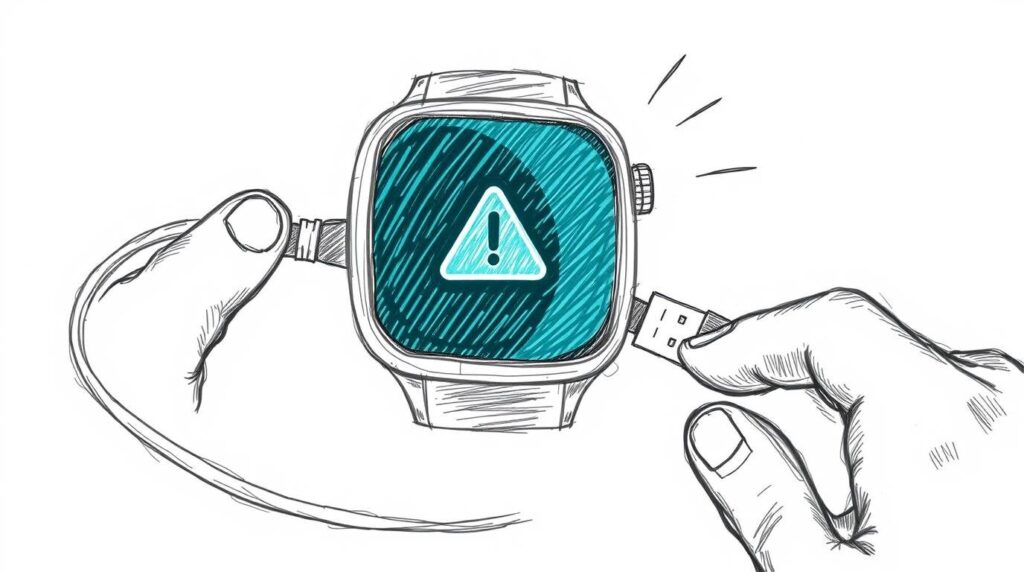
ガーミンデバイスの安定した動作を維持するためには、適切な充電方法を守ることが重要です。まず基本となるのは、純正の充電ケーブルを使用することです。純正ケーブルは、デバイスの電気的仕様に最適化されており、安定した電力供給が可能です。
サードパーティ製の充電ケーブルを使用する場合は、品質の確かなメーカーの製品を選ぶことが大切です。極端に安価な製品は、電圧や電流の安定性に問題がある場合があり、デバイスの故障やフリーズの原因となる可能性があります。
充電アダプターについても、純正品または信頼できるメーカーの製品を使用することが推奨されます。パソコンのUSBポートから充電する場合は、電力供給が安定している直接のポートを使用し、USBハブ経由での充電は避けることが望ましいです。
充電環境にも注意が必要です。高温多湿な環境や、直射日光の当たる場所での充電は避け、室温が適度に保たれた場所で充電を行います。また、充電中はデバイスを柔らかい布の上に置くなど、熱がこもりにくい環境を作ることが大切です。
充電頻度についても、バッテリーを完全に空にしてから充電するよりも、ある程度残量がある状態で定期的に充電する方が、バッテリーの寿命を延ばし、トラブルを予防する効果があります。
長期保管時は50%充電状態で保存
ガーミンデバイスを長期間使用しない場合の保管方法も、充電トラブルの予防に重要な要素です。リチウムイオンバッテリーは、完全放電状態で長期間放置されると、バッテリーの化学的劣化が進み、充電できなくなったり、充電画面でフリーズしたりする原因となります。
理想的な保管状態は、バッテリー残量を約50%程度に調整してから保管することです。この状態が、リチウムイオンバッテリーにとって最も安定しており、長期保管による劣化を最小限に抑えることができます。
保管環境については、室温(15-25℃程度)で湿度の低い場所が適しています。極端に高温や低温になる場所、直射日光の当たる場所、湿度の高い場所での保管は避けるべきです。これらの環境は、バッテリーの劣化を加速させるだけでなく、内部回路にも悪影響を与える可能性があります。
長期保管から復帰する際は、いきなり使用を開始するのではなく、まず十分な時間をかけて充電を行います。保管期間が長い場合、最初の充電には通常よりも時間がかかることがありますが、これは正常な現象です。
3ヶ月以上の長期保管を予定している場合は、1-2ヶ月に一度程度、デバイスの電源を入れてバッテリー残量を確認し、必要に応じて50%程度まで充電することで、バッテリーの健康状態を維持できます。
水濡れ後は完全乾燥させてから充電開始
ガーミンデバイスは防水仕様となっていますが、それでも水濡れ後の適切な処理は、充電トラブルを予防するために重要です。特に海水や塩素系の水に触れた場合は、腐食や接触不良の原因となる可能性があるため、注意深い対処が必要です。
水濡れ後はまず、デバイス全体を清潔な真水で軽く洗い流し、塩分や汚れを除去します。その後、柔らかいタオルで水分を拭き取り、特に充電端子部分は念入りに乾燥させます。充電端子に水分が残った状態で充電を行うと、ショートやシステムエラーの原因となる可能性があります。
完全に乾燥させるため、風通しの良い場所で少なくとも数時間は自然乾燥させることが推奨されます。急速に乾燥させようとしてドライヤーなどの熱風を当てることは、内部回路に損傷を与える可能性があるため避けるべきです。
充電端子の清掃には、アルコール系のクリーナーを少量使用することも効果的です。綿棒にイソプロピルアルコールを少量つけて、充電端子を優しく清拭し、その後完全に乾燥させてから充電を開始します。
水濡れ後に異常な動作やフリーズが発生した場合は、すぐに充電を停止し、より長時間の乾燥を行います。内部に水分が侵入している可能性がある場合は、無理に使用せず、ガーミンの公式サポートに相談することが安全です。
高温環境での充電は避けて涼しい場所で実施
ガーミンデバイスの充電環境は、デバイスの安定動作とバッテリー寿命に大きな影響を与えます。高温環境での充電は、バッテリーの劣化を加速させるだけでなく、システムエラーやフリーズの原因となる可能性があります。
夏場の車内や直射日光の当たる場所、暖房器具の近くなど、40℃を超えるような高温環境での充電は避けるべきです。これらの環境では、充電中にデバイス内部の温度がさらに上昇し、保護回路が作動してシステムが停止することがあります。
理想的な充電環境は、室温15-25℃程度の涼しい場所です。風通しが良く、湿度が適度に管理された場所での充電が、デバイスとバッテリーの健康維持に最適です。充電中はデバイスを金属面ではなく、木製のテーブルや布の上に置くことで、熱の蓄積を避けることができます。
充電中にデバイスが異常に熱くなった場合は、すぐに充電を停止し、デバイスが冷えるまで待ちます。連続して高温になる場合は、充電器やケーブルの不具合、またはデバイス内部の問題が考えられるため、使用を控えて専門家に相談することが重要です。
長時間の充電が必要な場合でも、定期的にデバイスの温度を確認し、必要に応じて充電を一時停止して冷却時間を設けることで、安全で効果的な充電が可能になります。
公式サポート活用は修理前の最終手段

これまで紹介した対処法を全て試しても問題が解決しない場合は、ガーミンの公式サポートに相談することが最も確実な解決方法です。公式サポートでは、専門的な知識を持ったスタッフが、具体的な症状に応じた適切なアドバイスを提供してくれます。
ガーミンのサポート窓口には、電話サポート、メール(お問い合わせフォーム)、チャットサポート、オンラインサポート(サポートセンター)があります。緊急性がある場合は電話サポート、詳しい状況を説明したい場合はメールフォーム、手軽に相談したい場合はチャットサポートを利用すると良いでしょう。
サポートに問い合わせる際は、事前に情報を整理しておくとスムーズです。デバイスの正確なモデル名、可能であればシリアル番号、発生している問題の具体的な内容、すでに試した対処法、使用しているスマートフォンの機種やOSバージョンなどをメモにまとめておきます。
保証期間内の場合は、無償修理や製品交換の可能性があります。保証期間を過ぎている場合でも、症状によっては有償修理で対応可能な場合があるため、まずは相談してみることが大切です。
修理が必要な場合の期間は、通常2-3週間程度とされていますが、新品交換となる場合は海外からの取り寄せのため最大2ヶ月程度かかる場合もあります。修理期間中の代替手段も含めて、事前に計画を立てておくことが重要です。
まとめ:ガーミン充電画面のまま問題の解決ポイント
最後に記事のポイントをまとめます。
- 三角マーク表示は内部システムエラーを示す警告サインである
- 強制再起動は電源ボタン15-30秒長押しで実行する
- マスターリセットは3つのボタン同時押しでデバイスを初期化する
- GPSファイル削除はPC接続によりgpe.binファイルを手動削除する
- 充電ケーブルの接触不良は端子清掃で改善できる
- バッテリー完全放電時は1時間以上の充電継続が必要である
- 定期的なソフトウェア更新でトラブルを予防できる
- 純正充電ケーブル使用が安定動作の基本である
- 長期保管時は50%充電状態で保存することが理想的である
- 水濡れ後は完全乾燥させてから充電を開始する
- 高温環境での充電は避けて涼しい場所で実施する
- 公式サポート活用は自力解決困難時の最終手段である
- 2025年1月28日以降のGPSファイル不具合が世界的に多発している
- 最新モデルほどGPS関連エラーの影響を受けやすい傾向がある
- 適切な予防策により大部分のトラブルは回避可能である
記事作成にあたり参考にさせて頂いたサイト
- https://detail.chiebukuro.yahoo.co.jp/qa/question_detail/q10305075010
- https://smartwatcher-navi.com/garmintrianglemark/
- https://www.garmin.co.jp/support_reset/
- https://ameblo.jp/amb-joana/entry-12616809688.html
- https://www.garmin.co.jp/products/wearables/vivoactive-3-black-slate/
- https://support.garmin.com/ja-JP/?faq=Ez0piBQ3C50GcY0lvH5h47
- https://note.com/arakawanote/n/n006121d411e7
- https://www.teinen-golf.net/entry/S40-juuden
- https://support.garmin.com/ja-JP/?faq=i0Nm3W2dOv0gGL8I228ot8
- https://smile-run.jugem.jp/?eid=1897
各サイト運営者様へ
有益な情報をご公開いただき、誠にありがとうございます。
感謝の意を込め、このリンクはSEO効果がある形で設置させていただいております。
※リンクには nofollow 属性を付与しておりませんので、一定のSEO効果が見込まれるなど、サイト運営者様にとってもメリットとなれば幸いです。
当サイトは、インターネット上に散在する有益な情報を収集し、要約・編集してわかりやすくお届けすることを目的としたメディアです。
私たちは、情報の収集や整理を通じて「情報をまとめてわかりやすく伝える」という形で新たな価値を提供できるのではないかと考え、運営しております。
なお、引用や参照の方法には不備、あるいはご不快に感じられる点がございましたら、迅速に対応いたしますので、お手数ですがお問い合わせフォームよりご連絡いただければ幸いです。
今後とも、どうぞよろしくお願いいたします。
当サイトでは、インターネット上に散らばるさまざまな情報を収集し、AIを活用しながら要約・編集を行い、独自の切り口で見解を交えながらわかりやすい形でお届けしています。
情報の整理・編集にあたっては、読者やオリジナル記事の筆者へご迷惑をおかけしないよう、細心の注意を払って運営しておりますが、万が一、掲載内容に問題がある場合や修正・削除のご要望がございましたら、どうぞお気軽にお問い合わせください。
迅速に対応をさせていただきます。
その際には、該当記事の URLやタイトルをあわせてお知らせいただけますと、より速やかに対応 することができますのでそちらもご協力いただけますと大変幸いでございます。
今後とも当サイトをよろしくお願いいたします。








